电脑不能开机怎么用u盘重装系统-电脑不能开机如何用U盘重装系统
发布时间:2025-03-11 10:44:55

装机介质:8GB或以上容量的空白u盘
系统版本:win10专业版
制作工具:电脑店u盘启动盘制作工具(点击链接下载)
二、U盘重装系统准备事项
1、选择U盘的启动模式。
U盘启动选项就像是选择鞋子,有USB-HDD这双快跑鞋和USB-ZIP这双老牌厚底靴。USB-HDD速度快,很受欢迎,就像是抢手货。
相比之下,USB-ZIP模式更像是时间机器,适用于那些年代久远的电脑。所以,在制作启动盘时,要根据情况穿上适合的鞋子,保证兼容性和性能。
2、重装前请备份好系统分区的重要文件,重装的的时候这个分区会被格式化。
3、下载win10系统镜像:
要导航到Windows 10下载页面,首先在微软官方网站上搜索 "Windows 10" 或浏览到 "Windows" 部分。通常,你可以在网站首页或产品菜单中找到相关链接。
在Windows 10下载页面上,选择你需要的版本和语言。确保选择的版本与你的许可证密钥兼容。
微软通常提供一个名为 "下载工具" 的工具,用于下载Windows 10镜像文件。
点击或选择该工具的链接,以获取下载工具。一旦下载工具完成下载,双击运行它即可。
三、U盘重装系统详细步骤
1、制作u盘启动盘
a. 进入首页,切换到【下载中心】,点击【立即下载】,下载电脑店的制作工具。注意事项:下载前关闭电脑的防火墙及第三方杀毒软件,避免误删工具的组件!
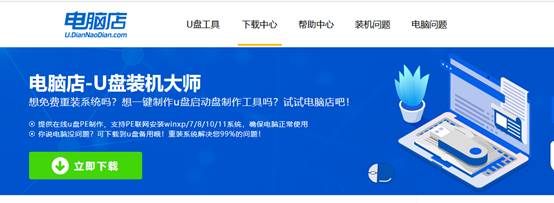
b.插入u盘,打开下载好的制作工具下载之后解压,插入一个8G以上的u盘,双击打开电脑店的程序。
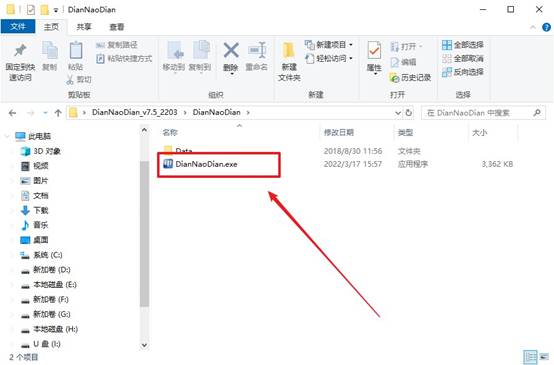
c. 插入u盘,打开软件。可默认界面的选项,直接点击【全新制作】。
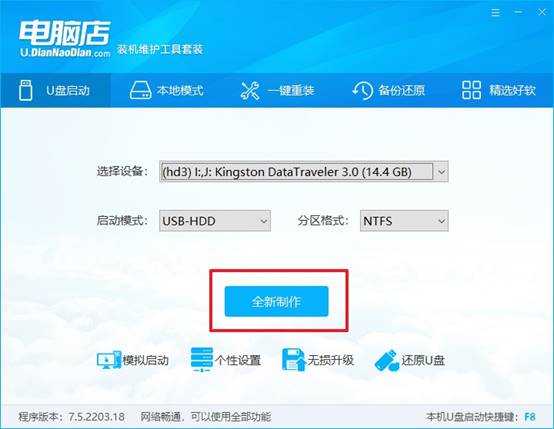
d. 等待制作,完成后会有提示框提示。
2、设置u盘启动
a.在电脑店官网首页,查询u盘启动快捷键,接下来的操作中会用到。
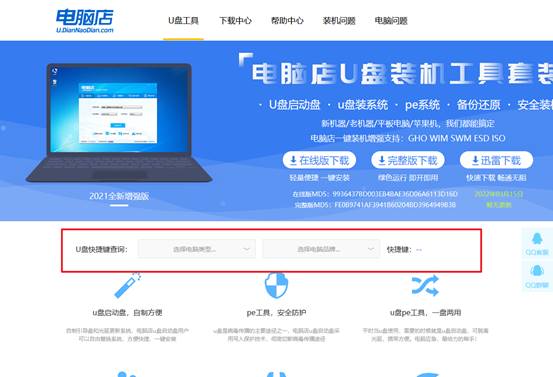
b. u盘启动盘连接电脑,重启出现开机画面,按u盘启动快捷键进入BIOS设置界面。
c.在启动项设置界面,按键盘加减号,将u盘移动到第一位,按下F10保存并退出。
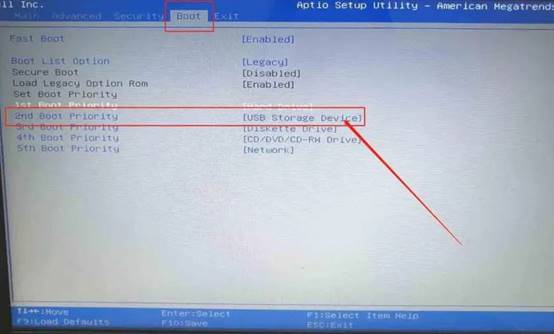
d. 再次重启后,电脑会进入电脑店winpe主菜单,选择第一项回车即可进入PE系统。
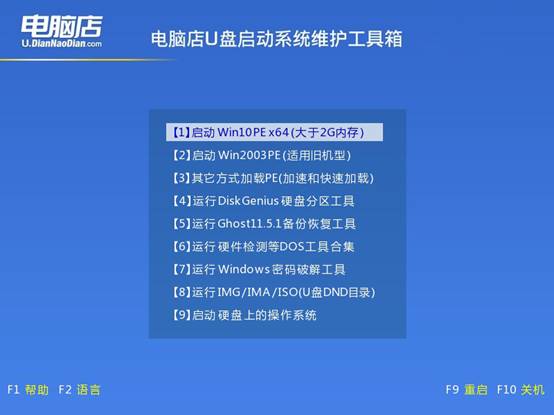
3、u盘装系统
a. 如安装win10系统,进入winpe桌面后,打开【电脑店一键装机】。
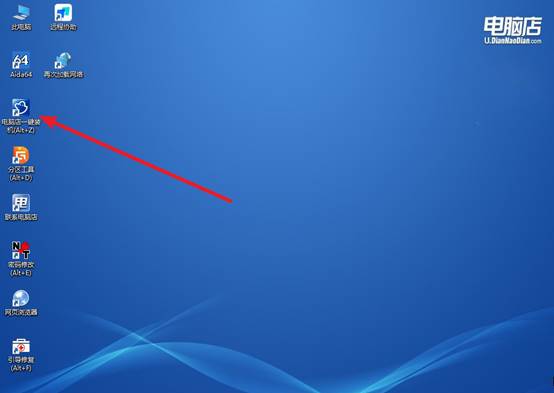
b. 在界面中,根据下图所示的提示,选择操作方式、镜像文件以及系统盘符,点击【执行】。
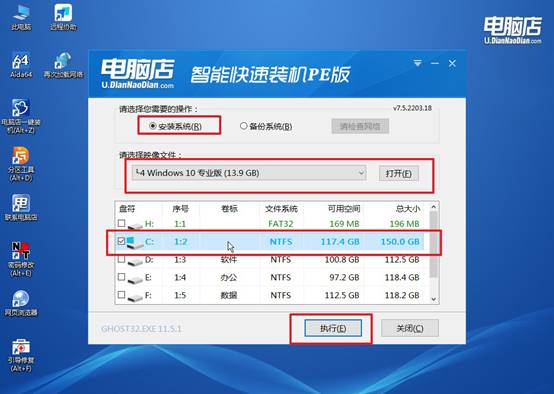
c. 跟着提示操作,最后勾选【完成后重启】,等待安装重启。
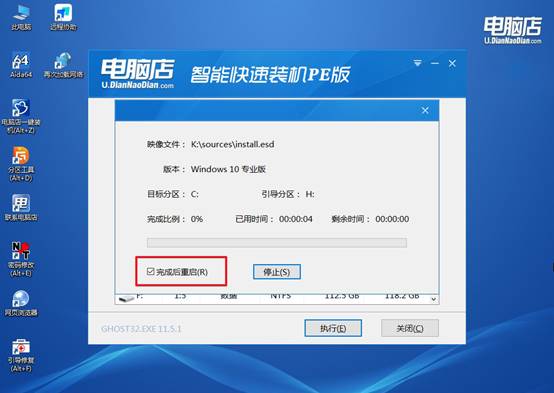
d. 等待安装完成,重启后即可进入win10系统。
四、U盘重装系统相关内容
电脑重装系统后怎么连接网络
方法 1:自动安装驱动程序
连接到互联网(可以通过 Wi-Fi 或 有线网络)。Windows 会自动识别并尝试 下载并安装网络适配器驱动程序。等待系统安装完成后,重启电脑,检查网络是否恢复。
方法 2:手动安装网络驱动
访问主板或网卡厂商网站(如 Intel、Realtek、TP-Link 等),下载最新的 网络适配器驱动程序。如果没有网络,可以使用另一台电脑,下载驱动程序并复制到 USB 闪存盘。
将 USB 闪存盘插入电脑,在 设备管理器 中找到 “网络适配器”,右键选择 “更新驱动程序”,并选择从文件夹中安装驱动程序。安装完成后重启电脑,检查网络连接。
方法 3:检查网络适配器
右键点击 左下角的 “开始”菜单,选择 “网络连接” 或 “网络和 Internet 设置”。选择 “更改适配器设置”,查看网络适配器是否启用。如果适配器显示为禁用,右键启用它。
如果你使用的是 Wi-Fi,确保无线适配器已启用,并且连接到可用的 Wi-Fi 网络。如果是 有线连接,确保网线连接好并且网卡正常工作。
就这样,我们完成了电脑不能开机如何用U盘重装系统的相关操作。如果电脑仍然存在硬件问题,可以尝试更换硬盘或检查内存条。重装系统后,别忘了进行Windows更新,并及时安装杀毒软件,保障电脑的安全性。如果你以后遇到类似问题,保留一个U盘启动盘随时可以帮助你轻松恢复系统。
